Како да извезете ЕПУБ обележиваче и белешке у Мицрософт Едге
Са недавним ажурирањима за Виндовс 10, Едге претраживач је добио могућност да извезе податке о вашим ЕПУБ књигама. Многи корисници су поздравили ову промену. ЕПУБ формат је веома популаран и широко коришћен. Едге подржава ЕПУБ од Виндовс 10 Цреаторс Упдате. Хајде да видимо како да извезете податке о књизи као што су напредак читања, белешке и обележивачи.
Реклама
ЕПУБ је изузетно популаран формат за е-књиге. Технички, користи ЗИП компресију и текстуалне датотеке са посебним ознакама. Многи софтверски и хардверски читачи е-књига ових дана подржавају ЕПУБ. Едге претраживач може да прикаже ЕПУБ датотеке изворно у својим картицама.
Функција ЕПУБ читача долази са неколико корисних функција. Има
- могућност подешавања величине фонта,
- могућност прилагођавања фонта,
- три теме за промену изгледа књиге.
- способност ставите коментаре у своје ЕПУБ књиге.
- могућност додавања обележивача, истакнутих делова и читања наглас.
Почевши од верзије 17093 оперативног система Виндовс 10, можете да додате извоз белешки, обележивача и напредак читања за ЕПУБ књиге које читате помоћу Мицрософт Едге-а. Ова операција подржава ЕПУБ књиге добијене из Мицрософт Сторе-а. Ево како се то може урадити.
Да бисте извезли своје ЕПУБ обележиваче и белешке у Мицрософт Едге, урадите следеће.
- Отворите Едге и кликните на дугме Подешавања са три тачке.

- У окну Подешавања кликните на Подешавања предмет.
- У подешавањима померите надоле до Напредна подешавања и кликните на дугме Погледајте напредна подешавања.

- Померите надоле Анапредна подешавања страницу до Колачићи одељак. Тамо ћете наћи Извези податке књиге дугме. Кликни.
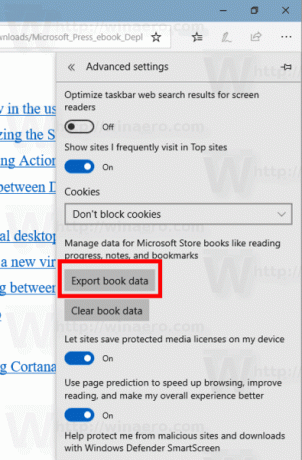
- У следећем дијалогу изаберите свој Мицрософт налог ако се то од вас затражи.
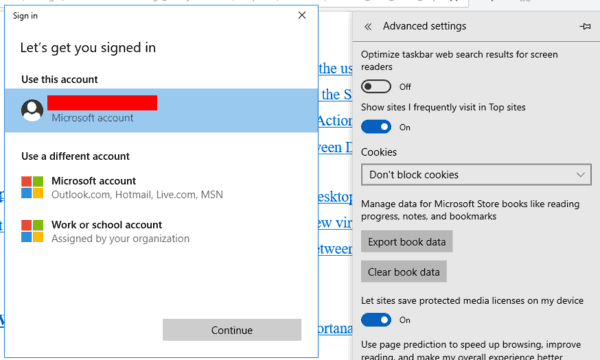
Ти си готов. У зависности од величине ваше колекције е-књига, може потрајати неко време. Будите стрпљиви. Мицрософт Едге ће прикупити све што је у вези са вашим ЕПУБ књигама и ставити у ЗИП архиву. Након тога, од вас ће бити затражено да преузмете ту архиву.

Чланци од интереса:
- Штампајте веб странице без нереда у програму Мицрософт Едге
- Како затворити упит за преузимање у Едге-у помоћу пречаца
- Онемогућите упит за преузимање Едге у оперативном систему Виндовс 10
- Искључите звук картице у Мицрософт Едге-у у оперативном систему Виндовс 10
То је то.



